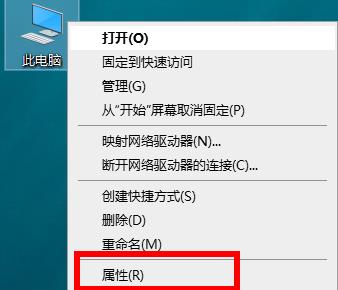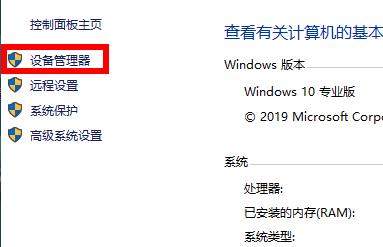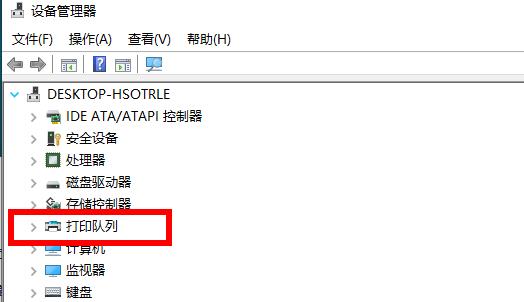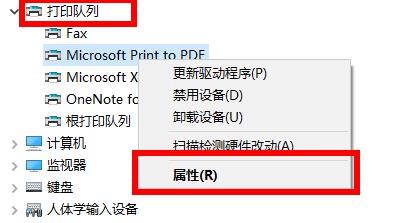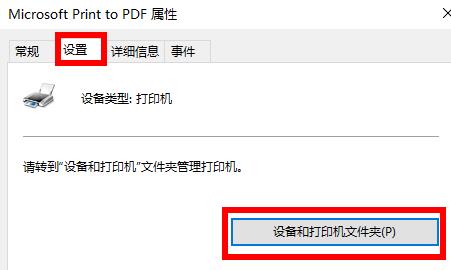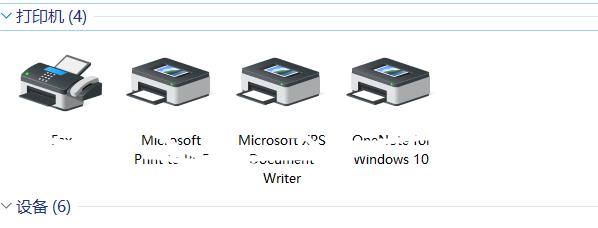首页
Win10打印机驱动安装位置哪里?Win10打印机驱动安装位置介绍
Win10打印机驱动安装位置哪里?Win10打印机驱动安装位置介绍
2021-12-06 07:23:31
来源:互联网
作者:admin
打印机驱动能帮助我们解决打印机使用不了的情况,不过很多使用Win10系统电脑的小伙伴想要寻找打印机驱动安装位置却不知道如何寻找,下面就和小编一起来去找找打印机驱动的位置吧。
Win10打印机驱动安装位置介绍
1、右击桌面此电脑,点击“属性”。
2、进入属性界面点击左侧的“设备管理器”。
3、点击设备管理器中的“打印队列”。
4、选择相应的打印设备右击,点击“属性”。
5、在属性界面中点击“设置”任务栏,并点击下面的“设备和打印机文件夹”。
6、最后就能够看到自己的打印机设备了。
相关文章
- win10时间不准怎么办? 04-04
- Win10管理员Administrator账户开启方法 04-04
- win10蓝屏irql not less or equal教程 03-27
- win10系统总弹出需要新应用打开此ymsgr的解决方法 01-24
- win10待机死机有什么好的处理方法?要怎么解决? 01-21
- win10系统groove播放器无法使用怎么办?win10系统音乐groove无法播放修复教程 01-21
精品游戏
换一批